- 系统
- 教程
- 软件
- 安卓
时间:2020-08-21 来源:u小马 访问:次
如何正确使用Win10自带杀毒软件Windows Defender?Win10系统中,有很多自带的系统软件,其中Win10系统也自带有杀毒软件,用户可以根据需要,自行选择开启Win10杀毒软件,但是有很多用户,并不知道Win10杀毒软件在哪,不知道该如何使用Windows Defender?那么接下来小编来教大家正确使用Win10系统Windows Defender的方法,希望大家会喜欢。
正确使用Windows Defender的方法:
实事求是地说,Windows Defender 的杀毒能力还是值得信赖的,但是缺点在于功能比较单一,特别是对中国国情有点水土不服,所以很多会安装火绒来补齐短板。
还有,由于 Defender 内嵌于 Windows 系统,它会自作主张帮你完成一些处理,比如当你打开一些破解软件或者激活工具时,Defender 会把它们识别为病毒,直接拦截或者删除,这就让人有点头疼了。
那怎么办呢?
大家可以按 WIN+S 键然后搜索 Windows 安全中心,点击病毒和威胁防护,打开保护历史记录。
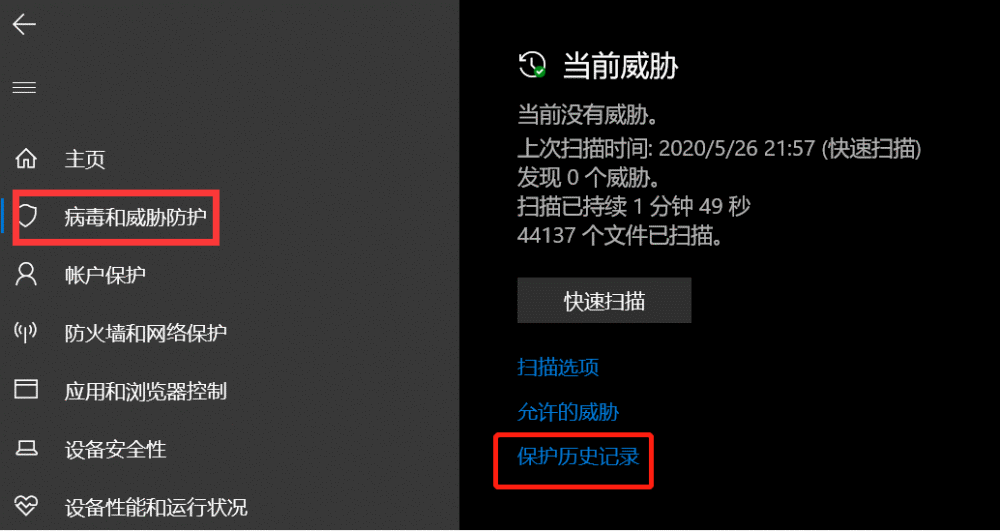
在所有最近使用的项目中通过筛选器找到已隔离或已清理的项目、阻止的操作,还原就可以了。
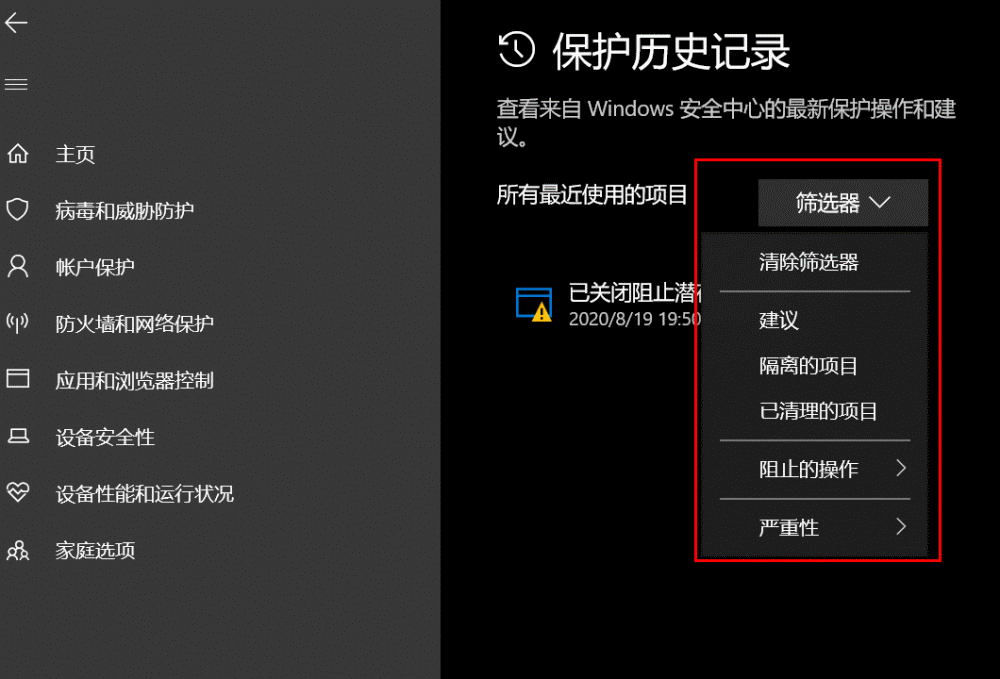
当然,如果不想每次都这么麻烦的话,还有一个简单的方法,那就是「病毒和威胁防护」设置中点击「管理设置」-「排除项」,添加想要排除的文件或文件夹就可以了。
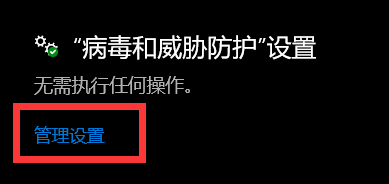
这样当你需要使用一些可能会被 Defender 误杀的文件时,就指定在该文件夹内处理,当然前提是这些文件你了解它的来源以及安全性。
以后,就会对这些文件和文件夹网开一面,再打开一些破解软件或者激活工具时,就不必头疼了。
介绍这个方法是注意到,有很多教你关闭Defender 的方法来使用激活工具,一是麻烦,因为每次处理类似文件都要手动关闭再恢复,很折腾;
二是,全部停用 Defender 还是有一定风险的,不如就留一个专用文件夹,这样可能会更方便。
以上介绍的内容就是关于正确使用Windows Defender的具体方法,不知道大家学会了没有,如果你也遇到了这样的问题的话可以按照小编的方法自己尝试一下,希望可以帮助大家解决问题,谢谢!!!想要了解更多的Windows10技巧请关注Win10镜像官网~~~





